Jak odvolat oprávnění třetích stran z aplikace Spotify

Spotify nabízí rozhraní API, které umožňuje jiným webům a aplikacím přístup k vašim datům o hudbě a zákaznících. To může být opravdu skvělá funkce, pokud ji používáte k integraci hudby s jinými nástroji, jako je Shazam nebo Sonos. Ale když skončíte s tím, co děláte, je pravděpodobně dobrý nápad omezit přístup pouze k nejdůležitějším aplikacím. Zde je postup, jakým to uděláte.
SOUVISEJÍCÍ: Postup při odebrání aplikací Facebook třetích stran z vašeho účtu
Na přenosném nebo stolním počítači přejděte na adresu Spotify.com. Pokud již nejste přihlášeni, pokračujte a klikněte na tlačítko Přihlásit se v pravém horním rohu a zadejte své pověření. Nezáleží na tom, zda používáte standardní e-mailový účet nebo připojení na Facebook pro přihlášení.
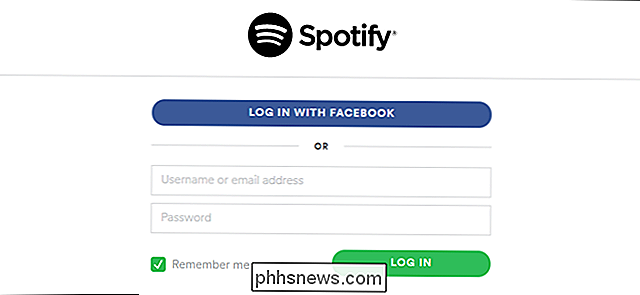
Po přihlášení se zobrazí hlavní stránka s informacemi o účtu. Klikněte na odkaz "Aplikace" v dolní části sloupce vlevo.
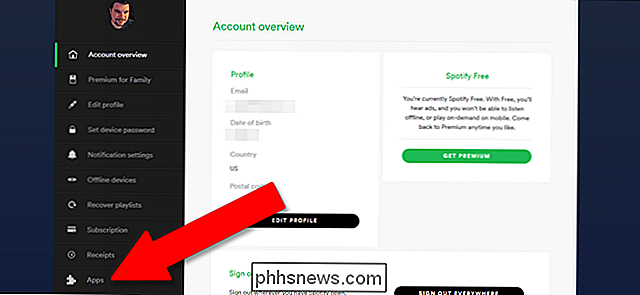
Stránka "Schválené aplikace" zobrazuje seznam všech aplikací, kterým jste udělili oprávnění Spotify, s nimiž chcete komunikovat. Pokud chcete odebrat oprávnění aplikace, stačí kliknout na tlačítko "Odvolat přístup" napravo od této aplikace. Aplikace již nebude mít přístup k datům Spotify.
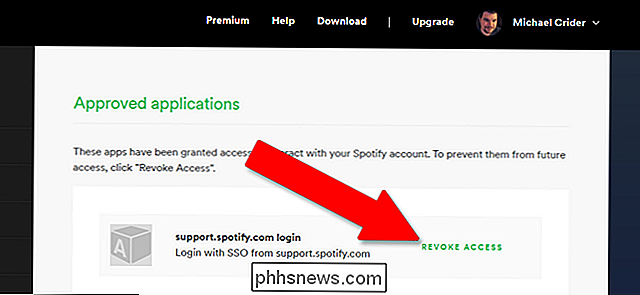
Existuje však jedna věc, kterou je třeba mít na paměti. Odvolání přístupu aplikace třetí strany k vašemu účtu Spotify zastaví pouze to, že shromažďuje nové informace od tohoto bodu vpřed. Neznamená to, že aplikace odstraní data, která již byla shromážděna - a je pravděpodobné, že je nejlepší předpokládat, že tomu tak není. Pokud je to možné, můžete smazat váš účet s touto aplikací třetí strany.
Image credit: Michael Podger

Jak najít sériové číslo nebo IMEI pro váš iPhone nebo iPad
Zařízení s vaším systémem iOS má několik přidružených číselných identifikátorů. Dva nejdůležitější jsou sériové číslo zařízení a číslo IMEI (International Mobile Station Equipment Identity). Pokud plánujete opravy, aktivace nebo deaktivaci zařízení nebo dokonce hlášení ztraceného nebo ukradeného zařízení, můžete použít obě pro identifikaci vašeho telefonu.

Stejně jako Siri, Alexa a Asistent Google může Bixby pracovat s hlasem ve svém případě je to spíše uninspired "Hi Bixby." Na rozdíl od ostatních, ale služba dostane také specializované hardwarové tlačítko na vlajkové lodi Samsung Galaxy S8 a Note 8 telefony, čímž jeho funkčnost přední a střední. Můžete očekávat, že tato funkce bude v příštích měsících spouštět dolů do levnějších modelů společnosti Samsung, stejně jako pomocné moduly jako reproduktor ve stylu echo a kompatibilita s miniaplikací jiných výrobců.



